 Дети, лебеди и ангелы – вот примерный набор персонажей со старых фотооткрыток. Тонированные в сепию карточки, вручную подкрашенные розовые щечки, крылья цвета зари и неестественно зеленые деревья... Они такие наивные – куда им до черно-белых календарей с мотоциклистами в клепаной коже, с моделями, у которых стерли цвет отовсюду, кроме малиновых губ! Но, в общем, не так важно, какая эстетика нравится лично вам, просто бывает такое, что хочется повторить подобный стилистический трюк: пусть все на снимке будет черно-белым, а вот эта штучка – цветная... Ну что ж, попробуем!
Дети, лебеди и ангелы – вот примерный набор персонажей со старых фотооткрыток. Тонированные в сепию карточки, вручную подкрашенные розовые щечки, крылья цвета зари и неестественно зеленые деревья... Они такие наивные – куда им до черно-белых календарей с мотоциклистами в клепаной коже, с моделями, у которых стерли цвет отовсюду, кроме малиновых губ! Но, в общем, не так важно, какая эстетика нравится лично вам, просто бывает такое, что хочется повторить подобный стилистический трюк: пусть все на снимке будет черно-белым, а вот эта штучка – цветная... Ну что ж, попробуем!
 Сначала посмотрим, в каком режиме записан наш «учебный» файл. Если фотография сканировалась или попала в компьютер из цифровой камеры, скорее всего, она присутствует в режиме RGB, то есть содержит три цветовых канала: красный, зеленый и синий. Используя их, мы увидим, как много можно сделать хорошего, прежде чем снимок преобразуется в черно-белый. Для снимков, сделанных в режиме Grayscale, будет отдельное упоминание в конце.
Сначала посмотрим, в каком режиме записан наш «учебный» файл. Если фотография сканировалась или попала в компьютер из цифровой камеры, скорее всего, она присутствует в режиме RGB, то есть содержит три цветовых канала: красный, зеленый и синий. Используя их, мы увидим, как много можно сделать хорошего, прежде чем снимок преобразуется в черно-белый. Для снимков, сделанных в режиме Grayscale, будет отдельное упоминание в конце.
Итак, обработка. Рассмотрим два способа. Первый – без обесцвечивания и прямого выполнения команды Grayscale, через Channel Mixer Adjustment Layer. Режим RGB сохраняется в течение всего процесса редактирования, что позволяет действовать наиболее гибко.
 1. Откройте нужный файл. Зайдите в палитру цветовых каналов, просмотрите их по очереди «кликом» мыши. Каждый канал отображается при этом в черно-белом варианте, и разница между ними весьма заметна. Как правило, в зеленом канале присутствует больше всего деталей – его как раз и можно будет выбрать для последующей обработки. Но возможно, вам больше понравится какой-то другой.
1. Откройте нужный файл. Зайдите в палитру цветовых каналов, просмотрите их по очереди «кликом» мыши. Каждый канал отображается при этом в черно-белом варианте, и разница между ними весьма заметна. Как правило, в зеленом канале присутствует больше всего деталей – его как раз и можно будет выбрать для последующей обработки. Но возможно, вам больше понравится какой-то другой.
 2. Перейдите вновь на «объединенный» цветовой канал в самом верху палитры, помеченный как RGB. Затем зайдите в меню Layer> New Adjustment Layer> Channel Mixer. Тут Photoshop потребует дать имя новому слою – назовите его, как вам удобно, или оставьте название по умолчанию, нажав ОК. После этого появляется диалоговое окно Channel Mixer, где собственно мы и будем смешивать цветовые каналы. В ниспадающем меню нужно выбрать самый детализированный канал (в нашем случае это зеленый), затем поставить галочку рядом со словом Monochrome. Общий вид изображения станет при этом черно-белым. Теперь можно поработать с движками разных цветовых каналов и понаблюдать, как на картинке меняется контраст, яркость, появляются или пропадают детали в светах. Поэкспериментируйте, а когда останетесь довольны результатом, нажмите ОК.
2. Перейдите вновь на «объединенный» цветовой канал в самом верху палитры, помеченный как RGB. Затем зайдите в меню Layer> New Adjustment Layer> Channel Mixer. Тут Photoshop потребует дать имя новому слою – назовите его, как вам удобно, или оставьте название по умолчанию, нажав ОК. После этого появляется диалоговое окно Channel Mixer, где собственно мы и будем смешивать цветовые каналы. В ниспадающем меню нужно выбрать самый детализированный канал (в нашем случае это зеленый), затем поставить галочку рядом со словом Monochrome. Общий вид изображения станет при этом черно-белым. Теперь можно поработать с движками разных цветовых каналов и понаблюдать, как на картинке меняется контраст, яркость, появляются или пропадают детали в светах. Поэкспериментируйте, а когда останетесь довольны результатом, нажмите ОК.
3. Создайте новый слой через меню Layer> New> Layer, назовите его Color, поставьте режим 100-процентной непрозрачности и выберите метод наложения: Multiply, Soft Light или Color.
 4. Выберите цвет для окрашивания: откройте окно Color Picker двойным щелчком мыши на черном квадратике в палитре инструментов (таким образом вы задаете Foreground Color, рабочий цвет). Затем выберите рисующий инструмент: для начала подойдет большая кисть с мягкими краями. Степень воздействия самой кисти, ее непрозрачность, можно уменьшить в окошке инструмента, понизив значение Opacity хотя бы до 30 процентов. А лучше еще больше – это позволит делать более деликатные мазки и придаст всему произведению максимально естественный вид. Имейте в виду, что выбеленные предметы (и например белые блики) не окрашиваются, этому поддаются только области с минимальным серым оттенком.
4. Выберите цвет для окрашивания: откройте окно Color Picker двойным щелчком мыши на черном квадратике в палитре инструментов (таким образом вы задаете Foreground Color, рабочий цвет). Затем выберите рисующий инструмент: для начала подойдет большая кисть с мягкими краями. Степень воздействия самой кисти, ее непрозрачность, можно уменьшить в окошке инструмента, понизив значение Opacity хотя бы до 30 процентов. А лучше еще больше – это позволит делать более деликатные мазки и придаст всему произведению максимально естественный вид. Имейте в виду, что выбеленные предметы (и например белые блики) не окрашиваются, этому поддаются только области с минимальным серым оттенком.
5. Меняйте Foreground Color и продолжайте рисовать другими красками. Накладывая новые цвета на отдельных слоях, вы сможете лучше управлять их степенью непрозрачности и режимом наложения, а также сделать тональный сдвиг определенных цветов – если потребуется.
6. Возможны дополнительные варианты. Для создания градиента выделите сначала область воздействия. Затем возьмите инструмент Gradient Tool, а также рабочий и фоновый цвета. В окошке опций инструмента поставьте режим «From Foreground to Background» — от рабочего цвета к фоновому, укажите направление градиента. В нашем случае интересно попробовать радиальный: протащить его мышкой и создать на яблоке живописное цветовое пятно.
 Еще один способ – избирательное выявление цвета. Подходит в том случае, если в общем цвета снимка вас устраивают, но хочется сделать акцент на определенном фрагменте, а остальное скрыть. Используем для этого портрет египетского художника.
Еще один способ – избирательное выявление цвета. Подходит в том случае, если в общем цвета снимка вас устраивают, но хочется сделать акцент на определенном фрагменте, а остальное скрыть. Используем для этого портрет египетского художника.
1. Повторите пункт первый – найдите наиболее детализированный цветовой канал.
2. Так же, как и в предыдущем варианте, создаем новый корректирующий слой Channel Mixer, выбираем нужный канал, доводим его до ума манипуляциями с движками других каналов, ставим галочку перед словом Monochrome и получаем черно-белое изображение. Само по себе оно осталось цветным, и этот спрятанный цвет можно сделать видимым вновь — вернуть его обратно в тех местах, где это нужно.
 3. Если вы обратили внимание, в палитре цветовых каналов сейчас виден новый канал – по умолчанию он называется Channel Mixer 1 Mask. В общей палитре он должен быть выделен цветом среди других — это означает, что он «выбран». Теперь можно взять кисть из палитры инструментов, поставить ей непрозрачность 40—50 процентов, а затем в той же палитре поменять местами рабочий и фоновый цвета: из двух квадратиков черный окажется сверху. Это значит, что теперь можно рисовать по изображению черным цветом. Попробуйте – и никакого черного вы не увидите, потому что черный в данном случае «протирает дырки» в белой маске слоя и проявляет цвет изображения, спрятанный внизу. Протертые зоны будут отображены черным цветом на строке Channel Mixer 1 Mask в палитре каналов.
3. Если вы обратили внимание, в палитре цветовых каналов сейчас виден новый канал – по умолчанию он называется Channel Mixer 1 Mask. В общей палитре он должен быть выделен цветом среди других — это означает, что он «выбран». Теперь можно взять кисть из палитры инструментов, поставить ей непрозрачность 40—50 процентов, а затем в той же палитре поменять местами рабочий и фоновый цвета: из двух квадратиков черный окажется сверху. Это значит, что теперь можно рисовать по изображению черным цветом. Попробуйте – и никакого черного вы не увидите, потому что черный в данном случае «протирает дырки» в белой маске слоя и проявляет цвет изображения, спрятанный внизу. Протертые зоны будут отображены черным цветом на строке Channel Mixer 1 Mask в палитре каналов.
 4. Может получиться так, что скрытый ранее цвет «проявляется» слишком заметно, и потребуется его пригасить. В этом случае есть два варианта: либо при рисовании черным вы ставите небольшую непрозрачность для кисти (10—20 процентов), либо прячете обратно часть цвета, покрасив нужные места белым, а не черным. Белый – цвет самой маски, он по сути дела восстанавливает ее первоначальный вид. Силу воздействия кисти и в этом случае можно менять, уменьшая или увеличивая процент непрозрачности.
4. Может получиться так, что скрытый ранее цвет «проявляется» слишком заметно, и потребуется его пригасить. В этом случае есть два варианта: либо при рисовании черным вы ставите небольшую непрозрачность для кисти (10—20 процентов), либо прячете обратно часть цвета, покрасив нужные места белым, а не черным. Белый – цвет самой маски, он по сути дела восстанавливает ее первоначальный вид. Силу воздействия кисти и в этом случае можно менять, уменьшая или увеличивая процент непрозрачности.
5. Еще одна возможность – сделать видимым общий цвет изображения, но дать его лишь намеком, с тем, чтобы «прорисованные» вами объекты по-прежнему оставались самыми яркими. Перейдите в палитру слоев на верхний, корректирующий слой (по умолчанию Channel Mixer 1) и затем уменьшите его непрозрачность, Opacity, впечатав нужный процент или плавно сдвигая бегунок влево. Подберите тот вариант, который вас больше устроит.
 6. Если в итоге вы соберетесь печатать этот файл дома или нести в цифровую лабораторию, не забудьте свести вместе все рабочие слои, зайдя в меню Layer> Flatten Image. Иначе и размер файла будет больше, и напечатать его будет непросто.
6. Если в итоге вы соберетесь печатать этот файл дома или нести в цифровую лабораторию, не забудьте свести вместе все рабочие слои, зайдя в меню Layer> Flatten Image. Иначе и размер файла будет больше, и напечатать его будет непросто.
Быстрый способ обесцветить снимок – зайти в меню Image> Adjust> Desaturate (Удалить насыщенность). И затем инструментом History Brush (Кисть возврата) можно вернуть цвет отдельным фрагментам. Команда Desaturate работает и с выделенными зонами, так что при желании можно сохранить цвет определенному элементу и увести в серое все остальное.
 А теперь несколько слов о файлах, существующих с самого начала в черно-белом варианте. Если картинка у вас все-таки в режиме Grayscale и содержит всего один цветовой канал (серый), ее придется перевести в RGB через меню Image> Mode> RGB Color. После этого создайте новый слой через Layer> New> Layer и в открывшемся диалоговом окне задайте режим наложения Color. Несмотря на то что новые полученные цветовые каналы тоже серые, «облик» предметов на изображении все равно можно менять: поэкспериментируйте с бегунками разных цветовых каналов. Когда контраст, яркость и общий вид картинки вас устроят, нажмите ОК и следуйте прежней схеме: выберите кисть, ее размер, рабочий цвет – и вперед. Если окрашивание идет слишком интенсивно, уменьшим непрозрачность кисти или понизим яркость всей цветной области с уменьшением непрозрачности слоя (первый способ окрашивания, пункт 4).
А теперь несколько слов о файлах, существующих с самого начала в черно-белом варианте. Если картинка у вас все-таки в режиме Grayscale и содержит всего один цветовой канал (серый), ее придется перевести в RGB через меню Image> Mode> RGB Color. После этого создайте новый слой через Layer> New> Layer и в открывшемся диалоговом окне задайте режим наложения Color. Несмотря на то что новые полученные цветовые каналы тоже серые, «облик» предметов на изображении все равно можно менять: поэкспериментируйте с бегунками разных цветовых каналов. Когда контраст, яркость и общий вид картинки вас устроят, нажмите ОК и следуйте прежней схеме: выберите кисть, ее размер, рабочий цвет – и вперед. Если окрашивание идет слишком интенсивно, уменьшим непрозрачность кисти или понизим яркость всей цветной области с уменьшением непрозрачности слоя (первый способ окрашивания, пункт 4).
Сначала вся эта обработка может выполняться довольно медленно, но после ряда подходов навыки рисования разовьются и процесс пойдет быстрее. Удачи вам в работе! Экспериментируйте больше и задавайте вопросы, пишите нам в редакцию или на photolines@yandex.ru
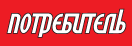
 Дети, лебеди и ангелы – вот примерный набор персонажей со старых фотооткрыток. Тонированные в сепию карточки, вручную подкрашенные розовые щечки, крылья цвета зари и неестественно зеленые деревья... Они такие наивные – куда им до черно-белых календарей с мотоциклистами в клепаной коже, с моделями, у которых стерли цвет отовсюду, кроме малиновых губ! Но, в общем, не так важно, какая эстетика нравится лично вам, просто бывает такое, что хочется повторить подобный стилистический трюк: пусть все на снимке будет черно-белым, а вот эта штучка – цветная... Ну что ж, попробуем!
Дети, лебеди и ангелы – вот примерный набор персонажей со старых фотооткрыток. Тонированные в сепию карточки, вручную подкрашенные розовые щечки, крылья цвета зари и неестественно зеленые деревья... Они такие наивные – куда им до черно-белых календарей с мотоциклистами в клепаной коже, с моделями, у которых стерли цвет отовсюду, кроме малиновых губ! Но, в общем, не так важно, какая эстетика нравится лично вам, просто бывает такое, что хочется повторить подобный стилистический трюк: пусть все на снимке будет черно-белым, а вот эта штучка – цветная... Ну что ж, попробуем!  Сначала посмотрим, в каком режиме записан наш «учебный» файл. Если фотография сканировалась или попала в компьютер из цифровой камеры, скорее всего, она присутствует в режиме RGB, то есть содержит три цветовых канала: красный, зеленый и синий. Используя их, мы увидим, как много можно сделать хорошего, прежде чем снимок преобразуется в черно-белый. Для снимков, сделанных в режиме Grayscale, будет отдельное упоминание в конце.
Сначала посмотрим, в каком режиме записан наш «учебный» файл. Если фотография сканировалась или попала в компьютер из цифровой камеры, скорее всего, она присутствует в режиме RGB, то есть содержит три цветовых канала: красный, зеленый и синий. Используя их, мы увидим, как много можно сделать хорошего, прежде чем снимок преобразуется в черно-белый. Для снимков, сделанных в режиме Grayscale, будет отдельное упоминание в конце.  1. Откройте нужный файл. Зайдите в палитру цветовых каналов, просмотрите их по очереди «кликом» мыши. Каждый канал отображается при этом в черно-белом варианте, и разница между ними весьма заметна. Как правило, в зеленом канале присутствует больше всего деталей – его как раз и можно будет выбрать для последующей обработки. Но возможно, вам больше понравится какой-то другой.
1. Откройте нужный файл. Зайдите в палитру цветовых каналов, просмотрите их по очереди «кликом» мыши. Каждый канал отображается при этом в черно-белом варианте, и разница между ними весьма заметна. Как правило, в зеленом канале присутствует больше всего деталей – его как раз и можно будет выбрать для последующей обработки. Но возможно, вам больше понравится какой-то другой.  2. Перейдите вновь на «объединенный» цветовой канал в самом верху палитры, помеченный как RGB. Затем зайдите в меню Layer> New Adjustment Layer> Channel Mixer. Тут Photoshop потребует дать имя новому слою – назовите его, как вам удобно, или оставьте название по умолчанию, нажав ОК. После этого появляется диалоговое окно Channel Mixer, где собственно мы и будем смешивать цветовые каналы. В ниспадающем меню нужно выбрать самый детализированный канал (в нашем случае это зеленый), затем поставить галочку рядом со словом Monochrome. Общий вид изображения станет при этом черно-белым. Теперь можно поработать с движками разных цветовых каналов и понаблюдать, как на картинке меняется контраст, яркость, появляются или пропадают детали в светах. Поэкспериментируйте, а когда останетесь довольны результатом, нажмите ОК.
2. Перейдите вновь на «объединенный» цветовой канал в самом верху палитры, помеченный как RGB. Затем зайдите в меню Layer> New Adjustment Layer> Channel Mixer. Тут Photoshop потребует дать имя новому слою – назовите его, как вам удобно, или оставьте название по умолчанию, нажав ОК. После этого появляется диалоговое окно Channel Mixer, где собственно мы и будем смешивать цветовые каналы. В ниспадающем меню нужно выбрать самый детализированный канал (в нашем случае это зеленый), затем поставить галочку рядом со словом Monochrome. Общий вид изображения станет при этом черно-белым. Теперь можно поработать с движками разных цветовых каналов и понаблюдать, как на картинке меняется контраст, яркость, появляются или пропадают детали в светах. Поэкспериментируйте, а когда останетесь довольны результатом, нажмите ОК.  4. Выберите цвет для окрашивания: откройте окно Color Picker двойным щелчком мыши на черном квадратике в палитре инструментов (таким образом вы задаете Foreground Color, рабочий цвет). Затем выберите рисующий инструмент: для начала подойдет большая кисть с мягкими краями. Степень воздействия самой кисти, ее непрозрачность, можно уменьшить в окошке инструмента, понизив значение Opacity хотя бы до 30 процентов. А лучше еще больше – это позволит делать более деликатные мазки и придаст всему произведению максимально естественный вид. Имейте в виду, что выбеленные предметы (и например белые блики) не окрашиваются, этому поддаются только области с минимальным серым оттенком.
4. Выберите цвет для окрашивания: откройте окно Color Picker двойным щелчком мыши на черном квадратике в палитре инструментов (таким образом вы задаете Foreground Color, рабочий цвет). Затем выберите рисующий инструмент: для начала подойдет большая кисть с мягкими краями. Степень воздействия самой кисти, ее непрозрачность, можно уменьшить в окошке инструмента, понизив значение Opacity хотя бы до 30 процентов. А лучше еще больше – это позволит делать более деликатные мазки и придаст всему произведению максимально естественный вид. Имейте в виду, что выбеленные предметы (и например белые блики) не окрашиваются, этому поддаются только области с минимальным серым оттенком.  Еще один способ – избирательное выявление цвета. Подходит в том случае, если в общем цвета снимка вас устраивают, но хочется сделать акцент на определенном фрагменте, а остальное скрыть. Используем для этого портрет египетского художника.
Еще один способ – избирательное выявление цвета. Подходит в том случае, если в общем цвета снимка вас устраивают, но хочется сделать акцент на определенном фрагменте, а остальное скрыть. Используем для этого портрет египетского художника.  3. Если вы обратили внимание, в палитре цветовых каналов сейчас виден новый канал – по умолчанию он называется Channel Mixer 1 Mask. В общей палитре он должен быть выделен цветом среди других — это означает, что он «выбран». Теперь можно взять кисть из палитры инструментов, поставить ей непрозрачность 40—50 процентов, а затем в той же палитре поменять местами рабочий и фоновый цвета: из двух квадратиков черный окажется сверху. Это значит, что теперь можно рисовать по изображению черным цветом. Попробуйте – и никакого черного вы не увидите, потому что черный в данном случае «протирает дырки» в белой маске слоя и проявляет цвет изображения, спрятанный внизу. Протертые зоны будут отображены черным цветом на строке Channel Mixer 1 Mask в палитре каналов.
3. Если вы обратили внимание, в палитре цветовых каналов сейчас виден новый канал – по умолчанию он называется Channel Mixer 1 Mask. В общей палитре он должен быть выделен цветом среди других — это означает, что он «выбран». Теперь можно взять кисть из палитры инструментов, поставить ей непрозрачность 40—50 процентов, а затем в той же палитре поменять местами рабочий и фоновый цвета: из двух квадратиков черный окажется сверху. Это значит, что теперь можно рисовать по изображению черным цветом. Попробуйте – и никакого черного вы не увидите, потому что черный в данном случае «протирает дырки» в белой маске слоя и проявляет цвет изображения, спрятанный внизу. Протертые зоны будут отображены черным цветом на строке Channel Mixer 1 Mask в палитре каналов.  4. Может получиться так, что скрытый ранее цвет «проявляется» слишком заметно, и потребуется его пригасить. В этом случае есть два варианта: либо при рисовании черным вы ставите небольшую непрозрачность для кисти (10—20 процентов), либо прячете обратно часть цвета, покрасив нужные места белым, а не черным. Белый – цвет самой маски, он по сути дела восстанавливает ее первоначальный вид. Силу воздействия кисти и в этом случае можно менять, уменьшая или увеличивая процент непрозрачности.
4. Может получиться так, что скрытый ранее цвет «проявляется» слишком заметно, и потребуется его пригасить. В этом случае есть два варианта: либо при рисовании черным вы ставите небольшую непрозрачность для кисти (10—20 процентов), либо прячете обратно часть цвета, покрасив нужные места белым, а не черным. Белый – цвет самой маски, он по сути дела восстанавливает ее первоначальный вид. Силу воздействия кисти и в этом случае можно менять, уменьшая или увеличивая процент непрозрачности.  6. Если в итоге вы соберетесь печатать этот файл дома или нести в цифровую лабораторию, не забудьте свести вместе все рабочие слои, зайдя в меню Layer> Flatten Image. Иначе и размер файла будет больше, и напечатать его будет непросто.
6. Если в итоге вы соберетесь печатать этот файл дома или нести в цифровую лабораторию, не забудьте свести вместе все рабочие слои, зайдя в меню Layer> Flatten Image. Иначе и размер файла будет больше, и напечатать его будет непросто. А теперь несколько слов о файлах, существующих с самого начала в черно-белом варианте. Если картинка у вас все-таки в режиме Grayscale и содержит всего один цветовой канал (серый), ее придется перевести в RGB через меню Image> Mode> RGB Color. После этого создайте новый слой через Layer> New> Layer и в открывшемся диалоговом окне задайте режим наложения Color. Несмотря на то что новые полученные цветовые каналы тоже серые, «облик» предметов на изображении все равно можно менять: поэкспериментируйте с бегунками разных цветовых каналов. Когда контраст, яркость и общий вид картинки вас устроят, нажмите ОК и следуйте прежней схеме: выберите кисть, ее размер, рабочий цвет – и вперед. Если окрашивание идет слишком интенсивно, уменьшим непрозрачность кисти или понизим яркость всей цветной области с уменьшением непрозрачности слоя (первый способ окрашивания, пункт 4).
А теперь несколько слов о файлах, существующих с самого начала в черно-белом варианте. Если картинка у вас все-таки в режиме Grayscale и содержит всего один цветовой канал (серый), ее придется перевести в RGB через меню Image> Mode> RGB Color. После этого создайте новый слой через Layer> New> Layer и в открывшемся диалоговом окне задайте режим наложения Color. Несмотря на то что новые полученные цветовые каналы тоже серые, «облик» предметов на изображении все равно можно менять: поэкспериментируйте с бегунками разных цветовых каналов. Когда контраст, яркость и общий вид картинки вас устроят, нажмите ОК и следуйте прежней схеме: выберите кисть, ее размер, рабочий цвет – и вперед. Если окрашивание идет слишком интенсивно, уменьшим непрозрачность кисти или понизим яркость всей цветной области с уменьшением непрозрачности слоя (первый способ окрашивания, пункт 4). 









Комментарии